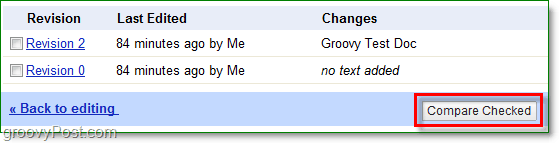Kako učiniti Google dokumente javnim i upravljati vašim dijeljenjem
Google Google Dokumenti Freeware / / March 19, 2020

Google Dokumenti dijele sa gotovo svakim, ali ima više trikova nego samo e-pošte za vaše kontakte. Značajke dijeljenja i uređivanja idealne su za suradnju na projektima s kolegama, kolegama i prijateljima ili obitelji. Imajte na umu da, kada pozovete druge da pregledaju vaše dokumente, oni će ih moći dijeliti i s drugima.
Postoji nekoliko različitih načina dijeljenja Google Dokumenata s drugima. Prvo, imate klasičnu razmjenu e-pošte. Ako imate Google dokumente, možete ih priložiti i automatski poslati e-poštu na vaš popis kontakata. Drugi način je upotreba "tajnog URL-a", koji će omogućiti svakome tko posjeti taj URL da pogleda i možda čak i uređuje dokument. Pogledajmo nekoliko različitih načina.
Kako brzo dijeliti svoje dokumente na Google dokumentima
Prvo što ćete morati locirati je Udio izbornik; jednom kad to učinite -Klik to. Na padajućem izborniku vidjet ćete nekoliko različitih opcija za dijeljenje dokumenata s drugima. Ne zaboravite, sve što učinite na ovom izborniku utjecat će samo na dokumente tamo gdje imate provjeren okvir.
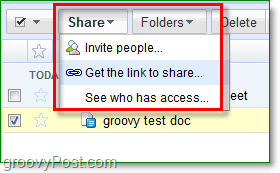
Na kartici Dohvati vezu za dijeljenje postoje dvije postavke za prilagodbu. Gornji potvrdni okvir omogućuje svima koji posjete vezu da vide vaš dokument, čak i ako nemaju račun za Google dokumente. Druga će im veza omogućiti Uredi svoj dokument. Ovo omogućavanje znači da mogu kopirati, dijeliti ih s drugima i u potpunosti promijeniti svoj dokument.
Pazite kome date ovu vezu. Ako netko uopće dijeli tu vezu s bilo kime, privatnost vašeg dokumenta mogla bi biti ugrožena. Ovaj scenarij posebno vrijedi ako ga imate provjeren dopustiti toj osobi da Uredi.
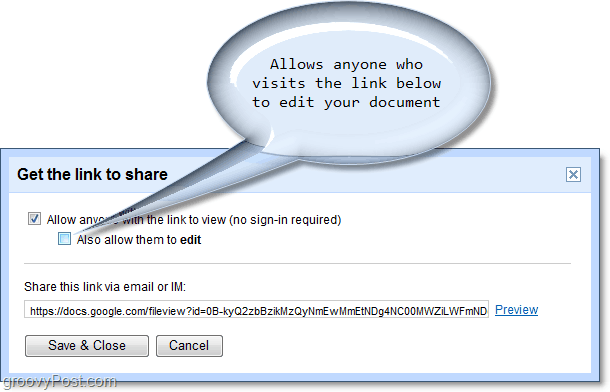
sigurniji način da biste podijelili svoje dokumente zahtijevat će malo više posla, ali zauzvrat će vam dati poseban pristup tko može pregledavati i uređivati vaš dokument. Jednom kada podijelite dokument s nekim tko koristi Pozvatinarod funkcija, prikazat će se na njihovim Google dokumentima kao Podjeljeno sa mnom. Funkcija dijeljenja za uređivanje ovdje je također ista, tako da će je moći dobiti i svi kojima dajete privilegije za uređivanje Udio svoj dokument s drugima.
Napomena: Značajka koja omogućuje urednicima da dijele dokument može se onemogućiti na kartici Napredna dopuštenja.
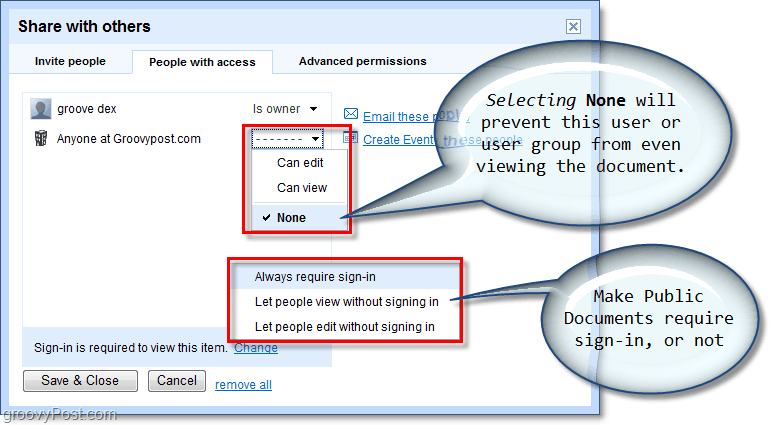
Pratite promjene!
Recite da ste nekome dali povlastice za uređivanje vašeg dokumenta i niste sigurni koja su ažuriranja promijenila? Ili ste možda svoj Doc podijelili sa samo jednom tonom ljudi i netko ga je sabotirao? Povijest revizija omogućuje vam da vidite promjene napravljene u dokumentu između sprema, ali i onih koji su ga promijenili. Ova će transparentnost pomoći da stvari budu živahne ako nastane zbrka!